İşletim sistemini kapatmayı denediğinizde bazen kapanmadan önce bir uyarı ile karşılaşırsınız.Bu uyarıda "Uygulama kapatılıyor ve bilgisayar kapatılıyor" başlıklı ve tam altında "Bu uygulama, kapatmayı engelliyor"
uyarısı ile karşılaşırsınız.Bu aslında bir hata mesajı değildir.Windows
size hala kaydedilmemiş bir veri olabileceğini söylüyor.Bu durumda size
iki seçenek bırakıyor.Birinci seçenekte "İptal" tuşuna basıp
geri dönüp çalışmalarınızı kaydettikten sonra tekrar kapatmayı
denemek.İkinci seçenekte ise zorlayarak kapatma yani "Yine de kapat"
seçeneğidir.Bu hata mesajı değil, uyarı mesajıdır.Neyse ki bu sistem
davranışını değiştirmenin bir yolu var.Bilgisayarı kapatırken ya da
yeniden başlatırken bu mesaj ile karşılaşmamak ve devre dışı bırakmak
için yazıyı okumaya devam edin.
Windows 7'de de olan bu uyarı mesajı, 8 ve Windows 8.1 sistemlerinde de
karşılaşılabilmektedir.Genellikle bir uygulama ya da programın hala
kaydedilmemiş verisi olduğunu da sistem sizin çalışmalarınızın
kaybolmaması için bu mesajı size görüntülüyor.Ve sizde geri dönüp
çalışmalarınızı kaydedebiliyorsunuz.Ama gel gelelim bu mesaj sistemin
kapanma ya da yeniden başlatma zamanını uzatabiliyor.Eğer gerçekten bu
uyarıya ihtiyacınız olmadığını düşünüyorsanız o zaman bizde bu uyarının
bir daha gelmemesi için bir takım ayarlar yaparak kapanış ve yeniden
başlatma zamanını uzatabiliriz.
Bu anlatım Windows 8.1 üzerinde yapılmıştır.Yapacağımız kayıt defteri
düzenlemesi ile "Bu uygulama, kapatmayı engelliyor" uyarısını otomatik
olarak "Yine de kapat" olarak seçilmesini sağlayacağız.Yalnız
yaptığımız düzenleme ile sadece belli bir zaman sonra "Yine de kapat"
seçeneğinin seçilebileceğini unutmayın.O halde bizde hem otomatik olarak
bu seçeneğin seçilmesini hemde zamanlamayı ayarlarız.O yüzden size
anlatacağım iki işlemi de yapmanızda fayda var.
"Win + R" kısayol tuşlarına basarak çalıştır penceresini açın.Çalıştır penceresinde arama kutusuna "Regedit" yazıp kayıt defterini açın.
Kayıt defterinde aşağıdaki yolu izleyin;
"HKEY_CURRENT_USER \ Control Panel \ Desktop"
Sol menüdeki "Desktop" klasörüne sağ tıklayıp "Yeni - Dize değeri" yolunu izleyip yeni dize değerini oluşturun.Dize değerine "AutoEndTasks" ismini verin.Üzerine çift tıklayarak değer verisini "1" yapın.
Şimdi bilgisayarınızı yeniden başlatın ki yaptığınız ayarlar
kaydedilsin.Artık kapanmayı veya yeniden başlatmayı engelleyen bir
program ya da uygulama olduğunda sistem belli bir süre sonra otomatik
olarak "Yine de kapat" ya da "Yine de yeniden başlat"
seçimini otomatik yapacaktır.Yalnız bu süre zarfında yine kapanışta
belli bir gecikme olacağı için amacımıza ulaşmış değiliz.Sadece bu
seçimi otomatik olarak yaptırmış olduk.Şimdi kapanış zamanını en aza
indirmek için aşağıdaki işlemi yapalım.
"HKEY_CURRENT_USER \ Control Panel \ Desktop"
Yukarıdaki kayıt defteri yolunu izleyin.
Yine "Desktop" klasörüne sağ tıklayıp yeni dize değeri oluşturun ve ismini "WaitToKillAppTimeout"
olarak adlandırın.Şimdi otomatik olarak kapatmayı engelleyen
uygulamaların otomatik olarak zorla kapatılması için bir zaman
belirlememiz gerekiyor.Burada zaman milisaniye cinsinden
değerlendirildiği için oluşturduğumuz dize değerine çift tıklayıp değer
verisi kısmına örneğin 4000 yazarsak bu 4 saniyeye eş değer
olacaktır.Bence en ideal zaman 2000 yani 2 saniyedir.Ama siz daha az bir
zamanda belirleyebilirsiniz.Bu işlemi de yaptıktan sonra bir kez
yeniden başlatmanız gerekiyor.
Artık işlemlerimiz tamam.Bu uyarıyı kısmen devre dışı bırakmış
olduk.Örneğin bilgisayarınızı yeniden başlatırken henüz verisi
kaydedilmemiş bir program ya da uygulama yeniden başlatmayı engellediği
zaman "Uygulama kapatılıyor ve yeniden başlatılıyor" uyarısı ve kapanmayan programın "bu uygulama, yeniden başlatmanızı engelliyor"
uyarısını çok kısa süreli olarak yani kayıt defterinde belirlediğiniz
saniye içerisinde göreceksiniz.Windows 8.1 otomatik olarak "Yine de yeniden başat"
seçeneğini seçecektir.Tekrar uyarıyorum gerçekten çalışmalarınızın
kaybolma ihtimali olmadığını düşünüyorsanız, kapanışı hızlandırmak için
bu işlemi yapabilirsiniz.
04:32


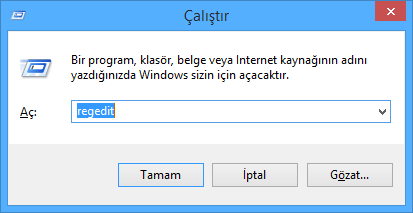




windows kapat dedigimde ekran kapaniyor fakat kasa calisiyor